2024 نویسنده: Leah Sherlock | [email protected]. آخرین اصلاح شده: 2023-12-17 05:34
تصاویر شگفت انگیز اکنون توسط صنعتگرانی که ویرایشگرهای گرافیکی را تسخیر کرده اند می توانند ایجاد کنند. با این حال، اگر قبلاً تعداد زیادی از کاربران عادی چیزی ارزشمند خلق نکرده بودند، اکنون توصیه های زیادی در اختیار داریم. دانش در محرمانه ترین حالت حفظ نمی شود و تأثیرات غیرقابل تصور قبلی به چیزی عادی تبدیل می شود.

اجرای برخی از تکنیک های به ظاهر دشوار بسیار آسان است. برای مثال کشیدن شعله در فتوشاپ بسیار آسان است. فقط باید دنباله صحیح اقدامات را به خاطر بسپارید.
پس بیایید نحوه ترسیم آتش با استفاده از Adobe Photoshop CS3 را بررسی کنیم.
مرحله 1. برنامه را باز کنید. ما یک فایل 600x600 پیکسل ایجاد می کنیم. حالت رنگ را روی RGB تنظیم کنید.
مرحله ۲. پس زمینه را با سیاه پر کنید. برای انجام این کار، از ابزار "پر کردن" استفاده کنید.
مرحله 3. یک لایه جدید ایجاد کنید، که در پانل مربوطه (در گوشه سمت راست پایین) روی نماد "ایجاد یک لایه جدید" کلیک کنید. بلافاصله تحت نام "لایه 1" منعکس می شود.
مرحله 4. در نوار ابزار، "Brush" را انتخاب کنید. روی بوم ما راست کلیک کنید، سختی را روی صفر، اندازه قلم مو قرار دهیدخودسرانه انتخاب کنید، اما نه خیلی بزرگ. رنگ اصلی سفید است.
مرحله 5. یک مثلث عمودی در سمت راست بوم بکشید. زیاد غیرت نکنید، لبه ها باید ناهموار باشند. در داخل شکل، چند ضربه دلخواه نیز ایجاد کنید.
مرحله 6. در منوی افقی، «فیلترها» → «سبک سازی» → «باد» → «OK» را انتخاب کنید. ما چیزی را در پارامترها تغییر نمی دهیم. سپس دوباره همپوشانی را تکرار کنید.
مرحله 7. تصویر را بچرخانید. برای انجام این کار، "Edit" → "Transform" → "Rotate 90o در جهت عقربه های ساعت" را انتخاب کنید.
مرحله 8. با استفاده از ابزار Move آتش کمپ آینده خود را به سمت پایین حرکت دهید.
مرحله 9. "Blur" → "Gaussian Blur" ← مقدار Radius را روی حدود 2.5 تنظیم کنید → "OK"، بنابراین طرح خود را کمی مبهم نشان می دهیم.
مرحله 10. برای دادن رنگ به شعله آینده (این یکی از جنبه های مهم نحوه ترسیم آتش است)، در منوی زمینه "تصویر"، "اصلاح" → "Hue / Saturation" را انتخاب کنید. مورد کادر کنار Toning را علامت بزنید. پارامترهای زیر را تنظیم کنید: رنگ 40، اشباع 100، کنتراست -35. با خیال راحت خودتان رنگ را آزمایش کنید.

مرحله 11. اکنون باید یک کپی از "Layer1" ایجاد کنید. برای انجام این کار، روی آن کلیک راست کرده و دستور مناسب را در منوی زمینه باز شده انتخاب کنید.
مرحله 12. همه دستکاریهای مشابهی را که در پاراگراف 10 توضیح داده شد، با نسخه تکراری انجام میدهیم. باید یک رنگ قرمز دریافت کنیم. برای انجام این کار، پارامترها را تنظیم کنیدموارد زیر: رنگ 0، اشباع 80، کنتراست -10. گزینه های ترکیبی را از Normal به Color Dodge تغییر دهید.
مرحله 13. CTRL را روی صفحه کلید نگه دارید و روی هر دو لایه با شعله خالی کلیک کنید. اکنون آنها برجسته شده اند. روی آنها کلیک راست کرده و "Merge Layers" را انتخاب کنید.
مرحله 14. اکنون مهمترین چیز این است که چگونه آتش را واقعی تر بکشیم.

با استفاده از Finger Tool شروع به شکل دادن طرح خود به صورت شعله می کنیم. به راحتی با قطر بازی کنید، فقط آزمون و خطا می تواند یک نقاشی با کیفیت ایجاد کند. بهتر است تصویری از یک آتش واقعی را در مقابل خود قرار دهید.
در صورت تمایل می توانید مرحله 10 را دوباره تکرار کنید و شعله را قرمزتر کنید. این باعث می شود نقاشی روشن تر شود. همچنین میتوانید با افکتهای پوشش لایه آزمایش کنید.
شما می توانید نه تنها به روشی که در بالا توضیح داده شد، آتش بکشید، بلکه این یکی از ساده ترین و قابل درک ترین روش ها برای یک مبتدی است. از حداقل تعداد دستورات و اصطلاحات نامفهوم استفاده می کند.
افکت شعله بسیار زیباست. با آن می توانید به طرز بسیار جالبی عکس های خود را احیا کنید. نحوه کشیدن آتش، در این صورت استفاده از آن به عنوان تزئین به شما بستگی دارد.
توصیه شده:
چگونه گام به گام بابا نوئل را با مداد بکشیم. چگونه بابا نوئل را روی شیشه بکشیم

در آستانه تعطیلات سال نو، همه منتظر معجزه هستند. چرا یک جادوی کوچک در خانه با بچه ها ایجاد نمی کنید؟ والدین موافقت خواهند کرد که وقت صرف شده با بچه ها قیمتی ندارد
چگونه ماشین آتش نشانی بکشیم؟ راهنمای هنرمندان مبتدی
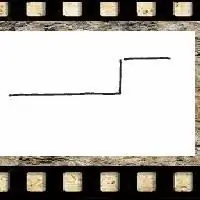
موتور آتش نشانی بخشی جدایی ناپذیر از کار آتش نشانان است. و مانند سایر تجهیزات تخصصی قوانین طراحی خاص خود را دارد. در این مقاله شما با اصول اولیه طراحی ماشین آتش نشانی و چند آموزش گام به گام نقاشی آشنا خواهید شد
چگونه آتش بکشیم: چند نکته مفید

احتمالاً چنین هنرمندی وجود ندارد که خوابش را نبیند که نقاشی هایش از بیرون به نظر می رسد، انگار که زنده هستند. علیرغم پیچیدگی ظاهری، این اثر کاملاً قابل دستیابی است، فقط باید چند مهارت را به دست آورید و ابزارهای لازم برای طراحی را ذخیره کنید
چگونه یک آتش نشان بکشیم: دستورالعمل های گام به گام

هنگام ترسیم افراد باید به این نکته توجه کرد که در تصویر کارگران یک حرفه خاص تفاوت های مشخصه ای وجود دارد. و من تعجب می کنم که تفاوت بین ظاهر یک امدادگر یا به عبارت دقیق تر، یک آتش نشان چیست؟ بیایید با ویژگی ها آشنا شویم و سعی کنیم تصویر مشخص شده را روی کاغذ به تصویر بکشیم. اگر بدانید چگونه یک آتش نشان را به صورت مرحله ای بکشید، انجام کار بسیار آسان خواهد بود. تصاویر همراه با دستورالعمل های دقیق به این امر کمک می کند
چگونه یک پونی بکشیم. چگونه "پونی کوچک من" را بکشیم. نحوه کشیدن پونی از Friendship Magic است

به یاد بیاورید که اسب های کوچک با دم بلند و یال های کرکی چگونه در کودکی شما را برانگیختند. این خرده ها البته نمی توانستند به لطف و لطف سلطنتی ببالند، اما چتری های بامزه و چشمانی مهربان داشتند. آیا می خواهید بدانید چگونه یک پونی بکشید؟








